
Edmund Richardson
0
2427
57
 Som en selvudnævnt amatørmusiker, der bruger GarageBand, er det mest almindelige spørgsmål, jeg bliver stillet hele tiden fra mine medmusikanter, hvad er GarageBand-alternativet til Windows? Når jeg svarer, at der ikke er nogen, kan de fleste af dem bare ikke tro det.
Som en selvudnævnt amatørmusiker, der bruger GarageBand, er det mest almindelige spørgsmål, jeg bliver stillet hele tiden fra mine medmusikanter, hvad er GarageBand-alternativet til Windows? Når jeg svarer, at der ikke er nogen, kan de fleste af dem bare ikke tro det.
Derfor, så glad som jeg bruger GarageBand, er jeg altid på jagt efter at finde gratis, let at bruge, brugervenlig, smuk og alligevel kraftig musikoprettelsessoftware, der kører under Windows. Indtil videre har jeg stadig ikke fundet nogen der kan matche alle kravene. Stadig her er alternativer værd at nævne. En af dem er Anvil Studio. Selvom det ikke er så brugervenligt (og ikke næsten lige så smukt) som GarageBand, er det gratis, og det får jobbet gjort.
Et fuldt udvalgt studie i en lille pakke
En ting, som jeg fandt fantastisk fra dette program, var installationsstørrelsen. Det ser ud til at være umuligt, at nogen kunne pakke et fuldt udstyret software til oprettelse af musik i en 2MB-fil. Jeg troede endda, at jeg stadig skulle downloade yderligere elementer under installationsprocessen.
Appen lover brugere muligheden for at opbygge sange fra bunden, note for note, i MIDI, optage eksterne lydkilder og gøre flersporsoptagelse. Du kan bruge MIDI-instrumenter, som du har som input, så længe du kan tilslutte instrumentet til din computer. Der er også “øve sig” funktion til at hjælpe brugere med at polere deres musikalske evne.
Jeg installerede appen af nysgerrighed. Den første ting, jeg fik efter installationen, var forslag om at få bedre præstationer. Det viste sig, at min lydkortindstilling var forskellig fra appen. Så jeg fulgte instruktionerne for at justere indstillingerne. Du får muligvis den samme besked, hvis din lydindstilling også er anderledes.
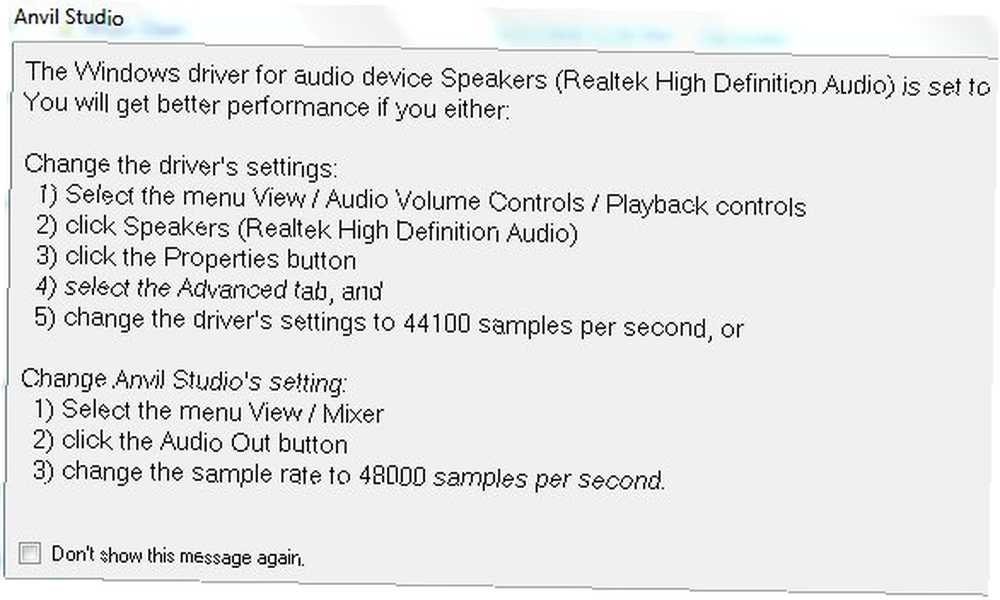
Lad musikken starte
Ved første øjekast fandt jeg, at applikationsgrænsefladen var overfyldt, uintuitiv og upoleret. Fra GarageBand følte jeg mig frustreret over at prøve at navigere rundt i appen. Men efter at nogle er blevet vant til, er det faktisk ikke så slemt. Udvikleren forsøger at hjælpe brugere ved at give hjælpekst under enhver grænseflade.
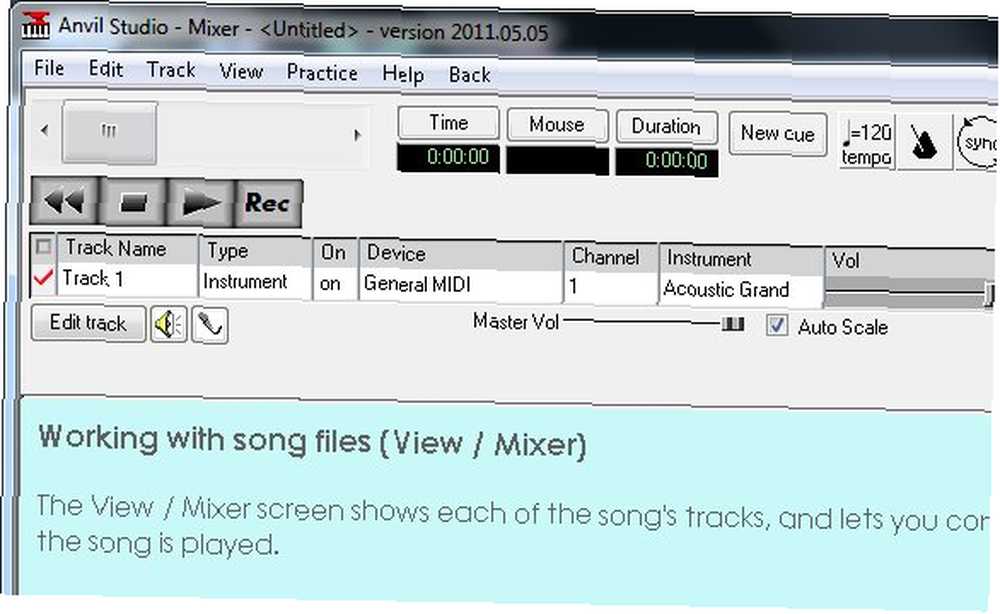
Det bedste sted at begynde at udforske er “Udsigt - Mixer” menu, hvor du kan se det store plan for alt.
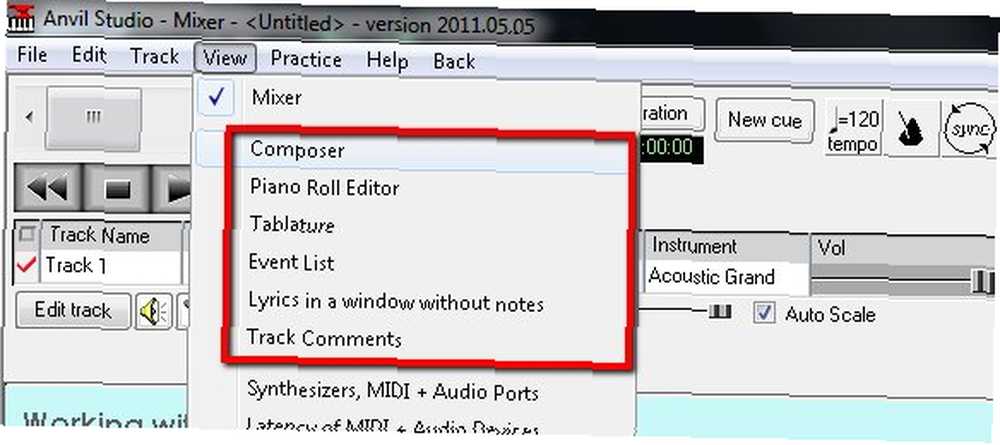
Hvis du vil begynde at skrive din sang ned, skal du vælge et spor og gå til “Vis - Komponist” menu. Du får nogle tomme notationslinjer. Det er lige så nemt at oprette din musik som at vælge noteværdien (4., 8., 16. osv.) Og placere noterne på søjlerne, enten ved at pege på dem ved hjælp af din mus eller ved at trykke på det virtuelle tastatur.
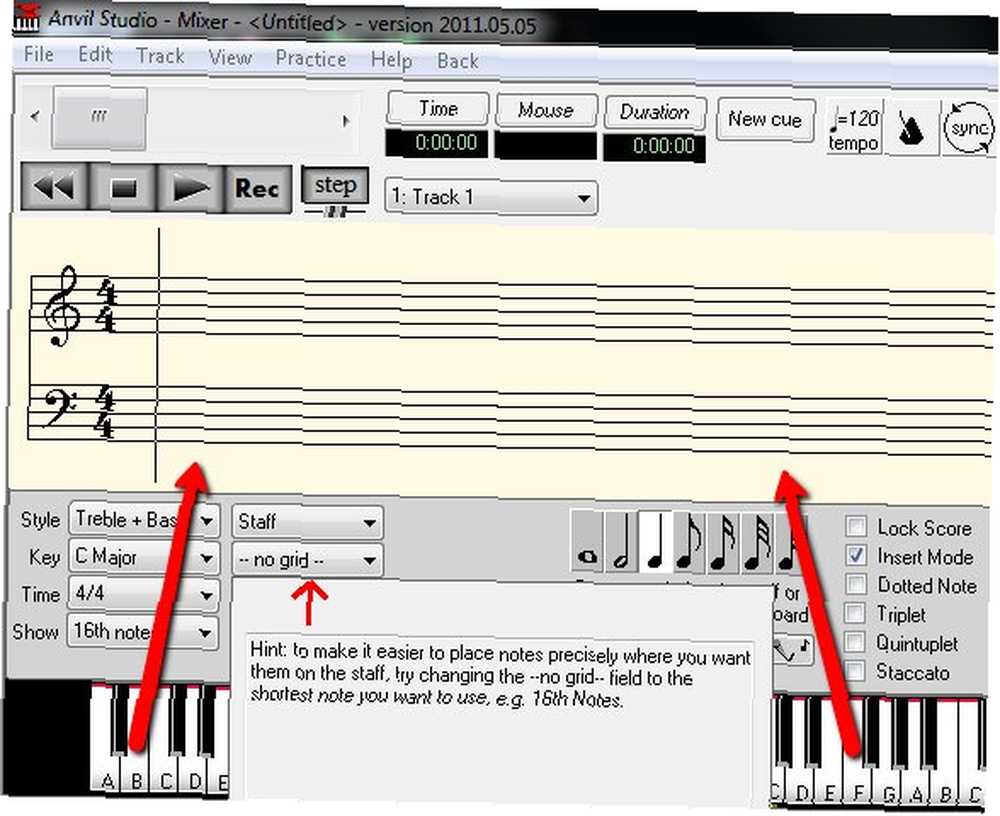
Ligesom GarageBand, kan du også oprette sangen ved hjælp af klaverrulle (“Vis - Piano Roll Editor” menu). Klik for at placere noten på det sted, du ønsker, og træk derefter kanten for at bestemme, hvor længe noten skal vare.
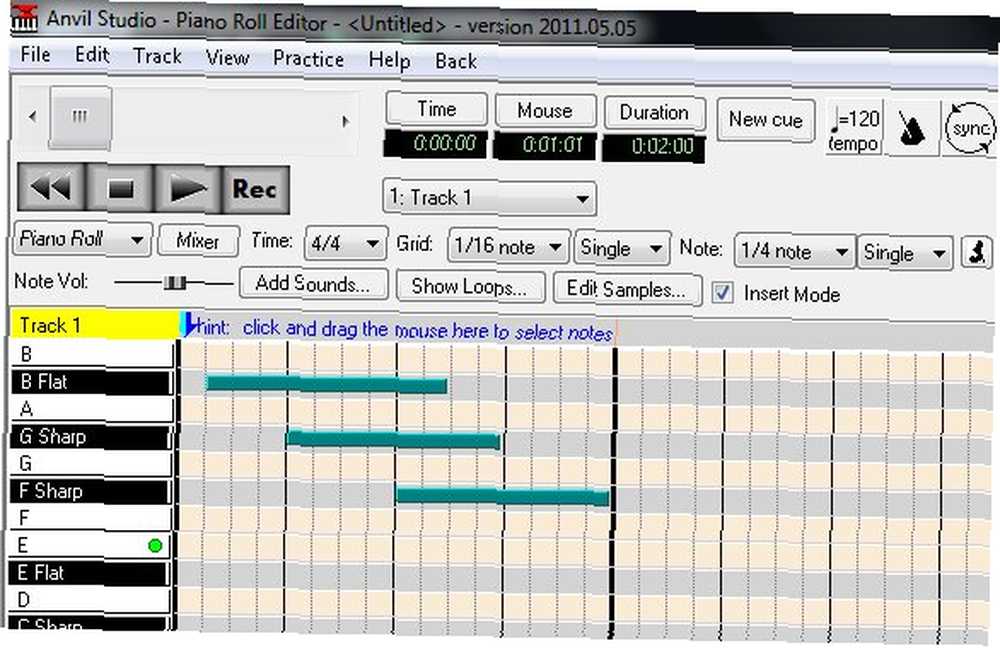
Guitarafspillere kan skifte til tablaturvisning. Desværre kan du ikke redigere noterne i denne visning.
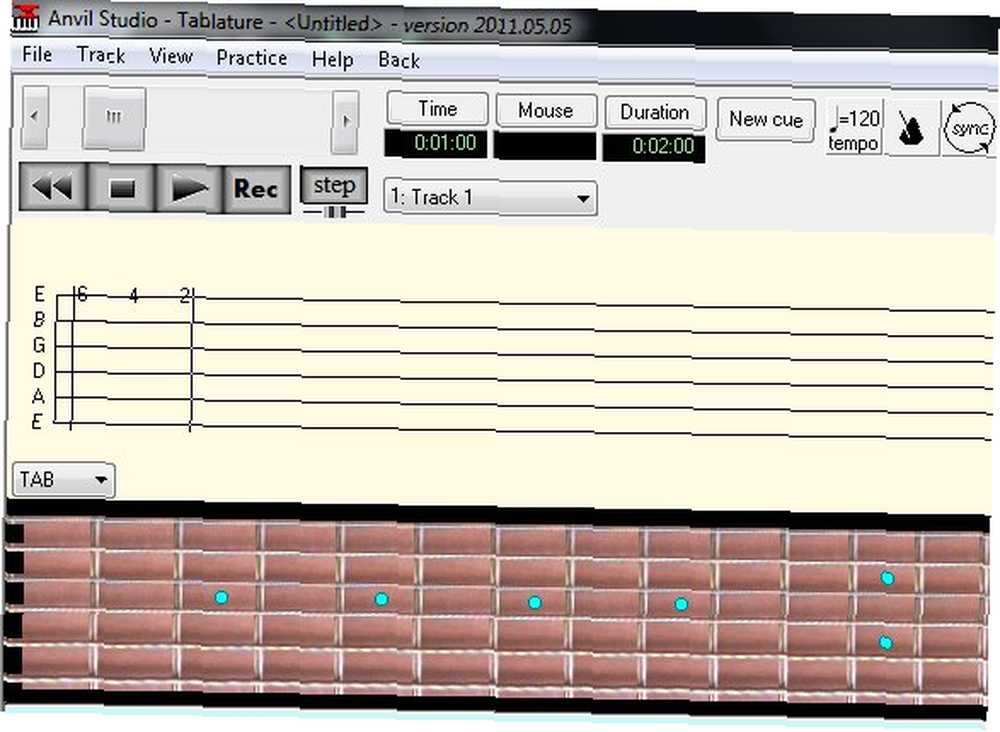
Tamning af sporene
Selvom du kunne oprette en sang med kun et instrument, er moderne kompositioner normalt en kombination af flere instrumenter. Det er her muligheden for at tilføje spor virkelig vil hjælpe. Du kan kombinere klaverer, trommer, vokal, guitarer osv. I din sang ved at placere hvert instrument i sit eget spor.
For at tilføje et nyt spor skal du gå til “Spor - Opret” menu og vælg en af sporetyperne. Vælg MIDI-instrumenter “Instrumentspor“. Vælg for at optage rigtige instrumenter eller vokal “Lydspor“.
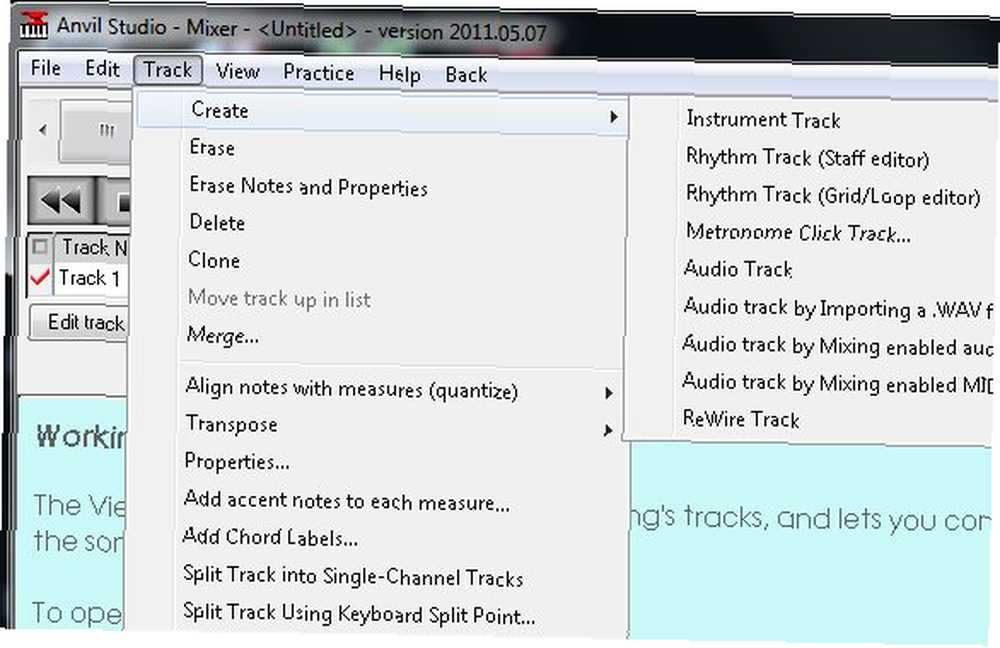
Listen over spor er synlig i Mixer-tilstand. Du kan redigere elementer på sporet bare ved at dobbeltklikke på elementet.
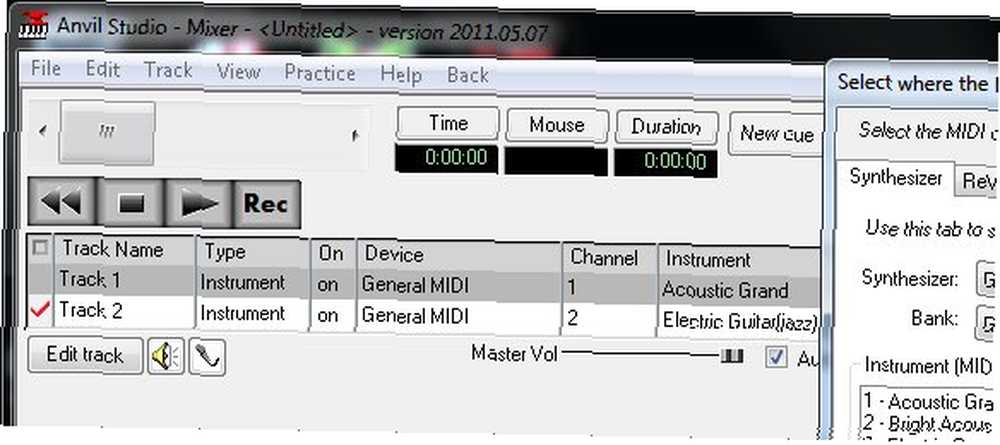
For at ændre instrumentet på spor 2 skal du f.eks. Klikke på instrumentkolonnen på spor 2 og vælge et af de tilgængelige musikinstrumenter.
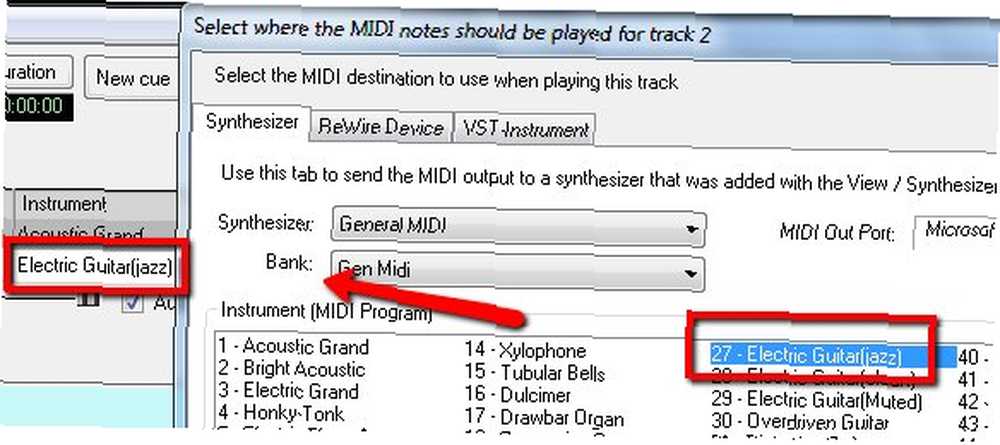
Glem aldrig at gemme din sang. Gå til “Fil” menu for at gøre det.
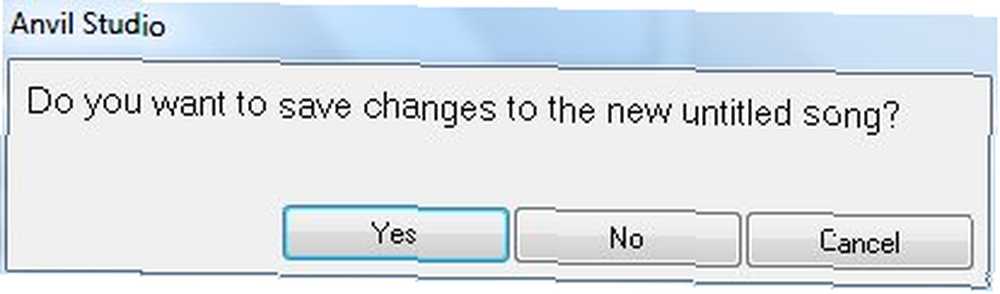
Spil & Øvelse
Hvis du vil, kan du afspille eksterne MIDI-filer ved hjælp af Anvil Studio. Gå til “Fil - Åben sang” menu.
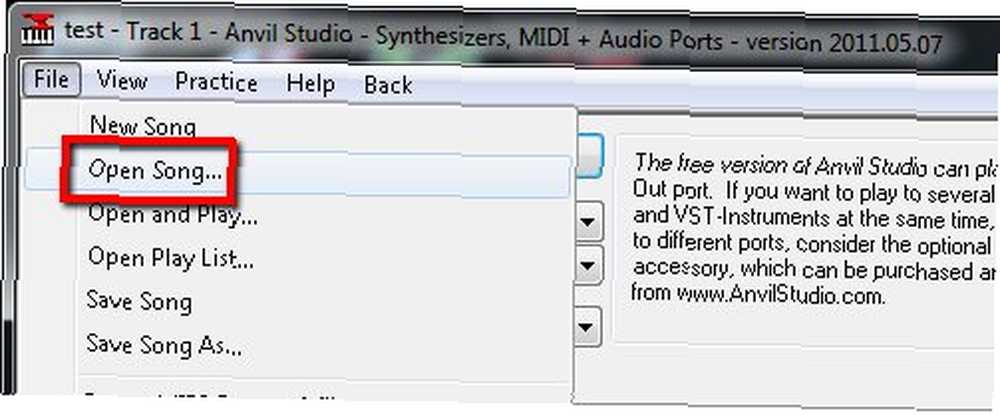
Den bedste ting ved at spille MIDI-filer ved hjælp af Anvil Studio i stedet for en almindelig medieafspiller er muligheden for at se MIDI i klaverrulle.
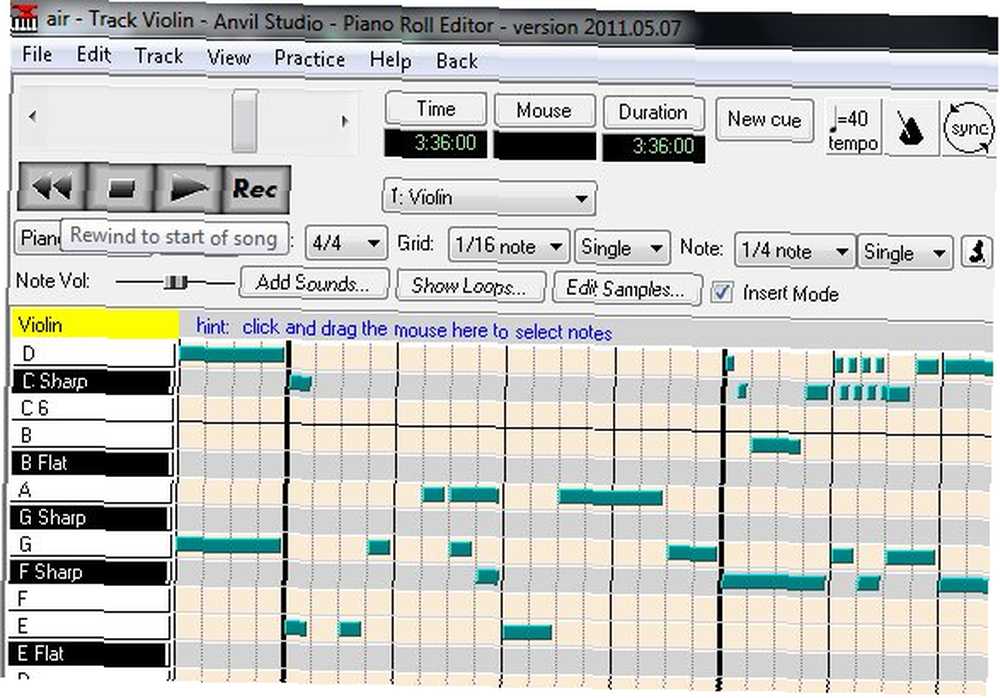
Eller hvis du foretrækker det, i musiknoter.
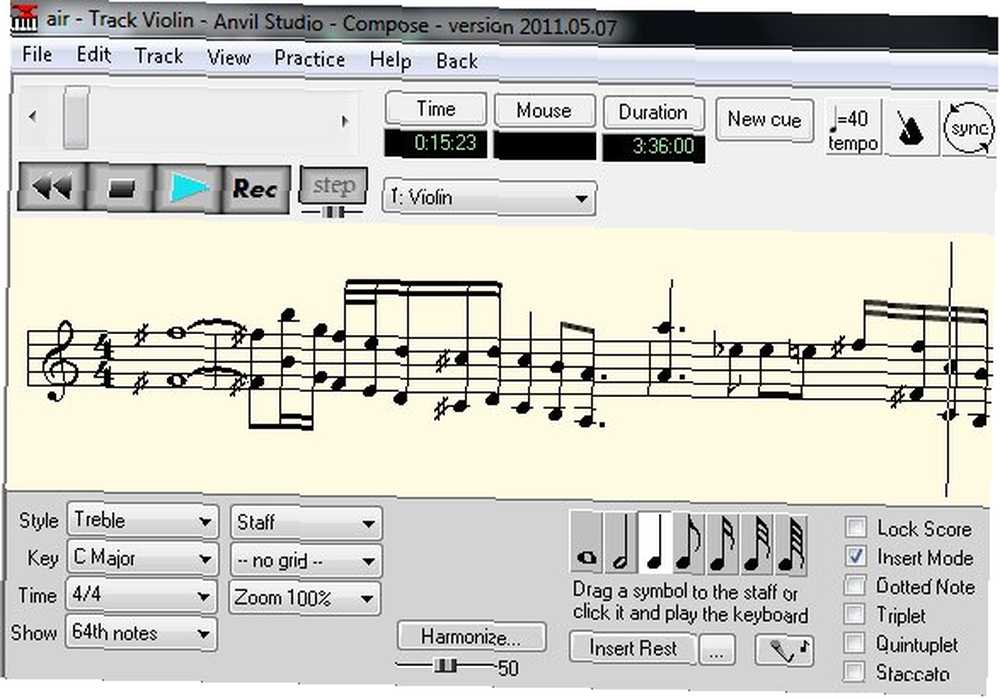
En anden uanmeldt funktion er “Øve sig“. Du kan polere din musikalske evne ved at gå til “Øv - Noter” menu.
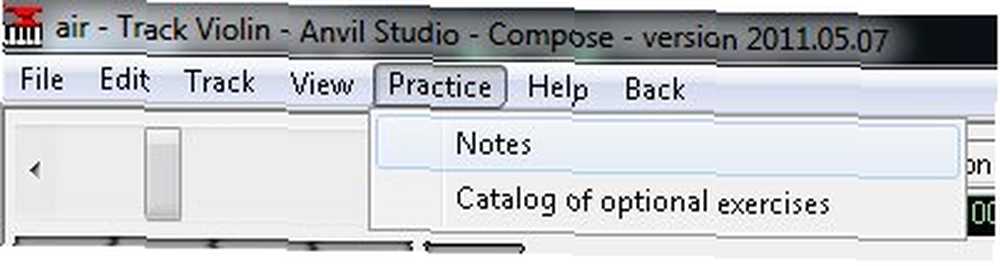
Du kan teste din evne til at læse musiknoter ved at klikke på guitaren på det rigtige sted eller ved at skrive notens navn ved hjælp af dit computertastatur.
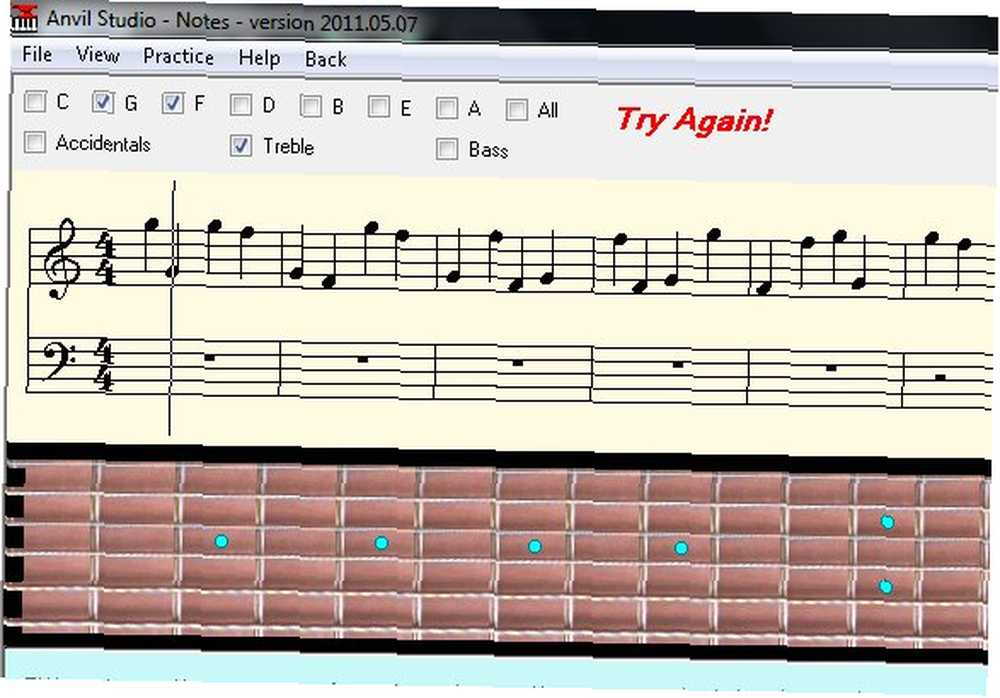
Eller du kan også give dit svar ved at klikke på det virtuelle klaver på det rigtige sted. Det er ikke GarageBands kunstnerlektion, men det er en start.
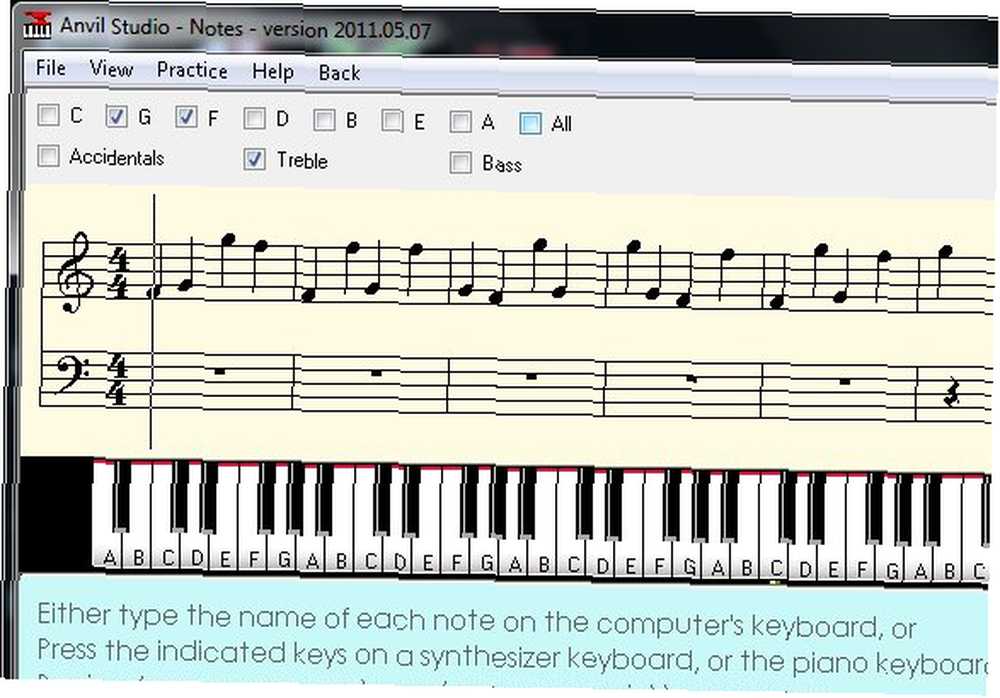
Efter at have spillet med applikationen i et stykke tid, tror jeg, at Anvil Studio er en meget kapabel musikbygger. Hvis du er en elektronisk musiker, der leder efter Window's GarageBand, kunne Anvil Studio fungere som et alternativ. Der er masser af funktioner, som vi ikke har udforsket her på grund af artiklens begrænsning. Jeg overlader dem til dig at opdage.
Prøv applikationen, og lad os vide, hvad synes du om det. Hvis du kender til andre værdige alternativer til GarageBand, skal du dele dem ved hjælp af kommentarerne herunder. Glem ikke at downloade vores Optagelse af dit næste hit med GarageBand Sådan bruges GarageBand: En trinvis vejledning Sådan bruges GarageBand: En trinvis vejledning GarageBand er en kraftfuld lydoptagelses- og redigeringssoftware til Mac, men det er svært at komme i gang. Denne tutorial viser dig, hvordan du bruger GarageBand. PDF-guide.











